Как посмотреть скрытых друзей в ВК
Алевтина Зайцева 10.12.2018 Обновлено: 4.03.2020 2 комментария
Как посмотреть скрытых друзей в ВК, если доступа к чужой страничке у вас нет, а жуть как интересно. Как без сторонних сервисов и приложений понять, что пользователь скрыл кого-то из списка друзей. Какими сервисами лучше воспользоваться, чтобы узнать информацию о скрытых друзьях бесплатно. Эти и другие темы рассмотрим в статье.
Содержание
- 1 Как узнать, есть ли у пользователя скрытые друзья
- 2 Как посмотреть скрытых друзей в ВК у другого пользователя
- 3 Бесплатные программы для поиска скрытых друзей
Как узнать, есть ли у пользователя скрытые друзья
Начнём с того, что методы, которыми обычные пользователи узнают информацию о чужой странице, делятся на несколько типов:
- Нарушающие и не нарушающие общих правил социальной сети. В первом случае последует ответственность для разработчиков сервиса или программы, сам сервис в скором времени работать перестанет, ибо системники закроют брешь в защите.
 Вторые работают либо в самой социальной сети либо существуют, не нарушая правил, а потому безвредны и особо не интересны администрации.
Вторые работают либо в самой социальной сети либо существуют, не нарушая правил, а потому безвредны и особо не интересны администрации. - Бесплатные и платные методы. Бесплатные не нарушающие правил соц.сети способы раздобыть информацию мы собрали в этой статье, а платные обычно являются плодом упорного труда мошенников, которые хотят украсть ваши деньги, страницу или просто набивают трафик. В любом случае вам это не подходит.
Способ № 1. Прежде, чем переходить к сторонним сайтам, расскажем о небольшом лайфхаке, как узнать скрытых друзей в ВК.
- Перейдите в интересующий вас аккаунт и откройте список друзей.
- Запомните общее число пользователей.
- С помощью фильтра посмотрите, какое число мужских и женских аккаунтов в списке.
- Сложите полученные значения. Если число совпадает с количеством общих друзей, скрытых друзей нет.
Способ не гарантирует, что разница в полученных значениях – число скрытых друзей, странички не отображаются по разным причинам, поэтому не стоит зацикливаться на этом.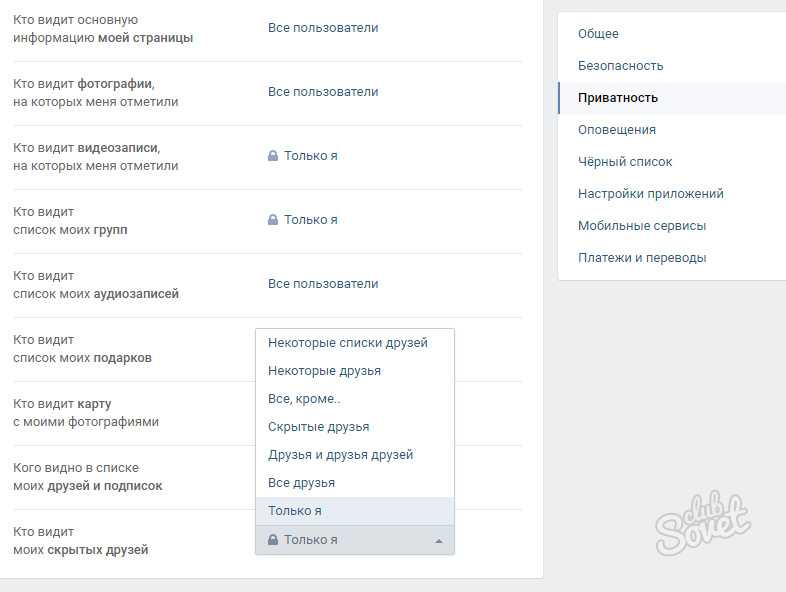 Однако, чем больше число, тем выше вероятность наличия скрытых профилей.
Однако, чем больше число, тем выше вероятность наличия скрытых профилей.
Способ № 2. Чтобы найти скрытых друзей в ВК, иногда достаточно просто быть внимательным. Если у вас в друзьях находятся оба «подозреваемых», зайдите поочередно к одному и к другому.
Если в общих друзьях обнаружите второй аккаунт, значит, он не скрыт. Если у друга № 1 в общих второй отображается, а у другого пользователя нет, вы нашли, что искали.
Способ № 3. Для третьего метода потребует «режим Шерлока».
- Просмотрите записи на стене и фото интересующего вас человека, чтобы узнать, какие аккаунты наиболее активны, или залезьте в возможные друзья.
- Откройте странички в новых вкладках.
- Обратите внимание на графу «Общие друзья». Если пользователь скрыл чей-то профиль, тот, кого скрыли, не обязательно поступил так же.
Как посмотреть скрытых друзей в ВК у другого пользователя
Как посмотреть скрытых друзей в контакте на чужой странице и получить гарантированный результат? Любой поисковик на подобный запрос выбивает тысячу ответов.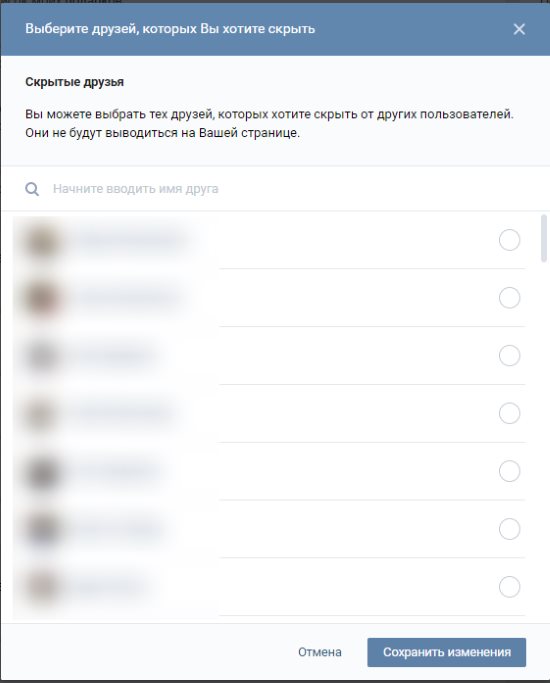 Мы предлагаем обратиться к проверенным сервисам, не взимающим плату за услуги.
Мы предлагаем обратиться к проверенным сервисам, не взимающим плату за услуги.
220VK
220VK позволяет находить скрытых друзей, мониторить активность, посещения, черный список пользователя и ещё некоторые полезные штуки. Сервис поэтапно собирает данные о пользователе, выдавая получившийся результат.
- Перейдите на главную страницу сервиса.
- Авторизуйтесь, ведь анализ не проводится без авторизации.
- В правом меню выберите пункт «Скрытые друзья», вставьте ссылку на интересующий профиль (стандартные числа, буквенный айди – неважно).
- Шестерёнка, расположенная чуть выше, добавляет «подозреваемого скрытого друга». Вставьте в поле айди пользователя и запустите сканирование. Дополнительная информация делает процесс сбора информации более предметным.
- Во время проверки в нижней части страницы должна появиться надпись «Наблюдение установлено»: означает начало полноценного сбора данных.
- После завершения сканирования система выдаст результат.
 Если слежка велась недостаточно долго или не хватило предварительной информации, сервис не покажет никого, в противном случае увидите, кого человек прячет.
Если слежка велась недостаточно долго или не хватило предварительной информации, сервис не покажет никого, в противном случае увидите, кого человек прячет.
VK.CITY4ME
Для просмотра скрытых друзей используется и VK.CITY4ME с более сложным в понимании интерфейсом.
- Перейдите на главную страничку ресурса.
- В самом центре расположено поле, куда для получения статистики необходимо вставить айди интересующего пользователя.
- Система потребует проверки на бота и попросит авторизоваться для уменьшения ошибок. Проверку пройдите, а входить не нужно.
- Активируйте слежку за аккаунтом.
- Перейдите в пункт меню, расположенный ниже и начните поиск скрытых друзей.
- Выберите быстрый поиск и ожидайте результатов.
В некоторых случая сканирование занимает много времени (до нескольких часов), поэтому запаситесь терпением, если и правда хотите знать, кто скрыт.
Бесплатные программы для поиска скрытых друзей
По поводу программ, позволяющих бесплатно посмотреть скрытых друзей в вк, разговор уже заходил.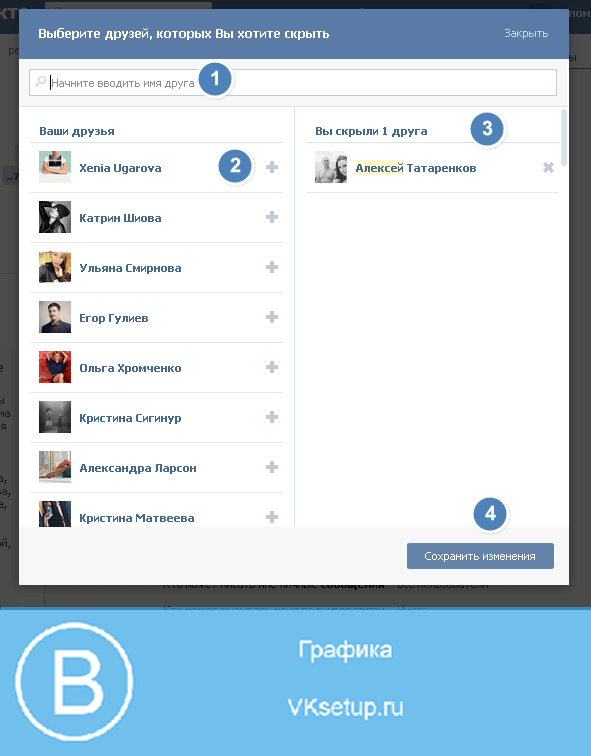 Уверенности в том, что сервис хорош, нет, пока не попробуешь. С особенной осторожностью следует относиться к программам, ведь их предстоит скачать на ПК, распаковать и установить, а это может навредить страничке в ВК и полностью всем данным на компьютере.
Уверенности в том, что сервис хорош, нет, пока не попробуешь. С особенной осторожностью следует относиться к программам, ведь их предстоит скачать на ПК, распаковать и установить, а это может навредить страничке в ВК и полностью всем данным на компьютере.
Разработчики ВКонтакте не советуют пользоваться подобными примочками, вводить персональные данные аккаунта или проводить быструю авторизацию на сомнительных ресурсах. В результате таких действий личная информация оказывается в руках злоумышленников.
Мы бы не хотели стать причиной подобных неприятных событий в вашей жизни, поэтому сами такими программками не пользуемся, и вам не советуем.
Алевтина Зайцева (Написано статей: 109)
Задать вопрос
Автор аналитических статей, обзоров, руководств и инструкций. Благодаря своему образованию и опыту, Алевтина — настоящий специалист в пользовании социальными сетями и умными устройствами. Просмотреть все записи автора →
Оценка статьи:
Загрузка.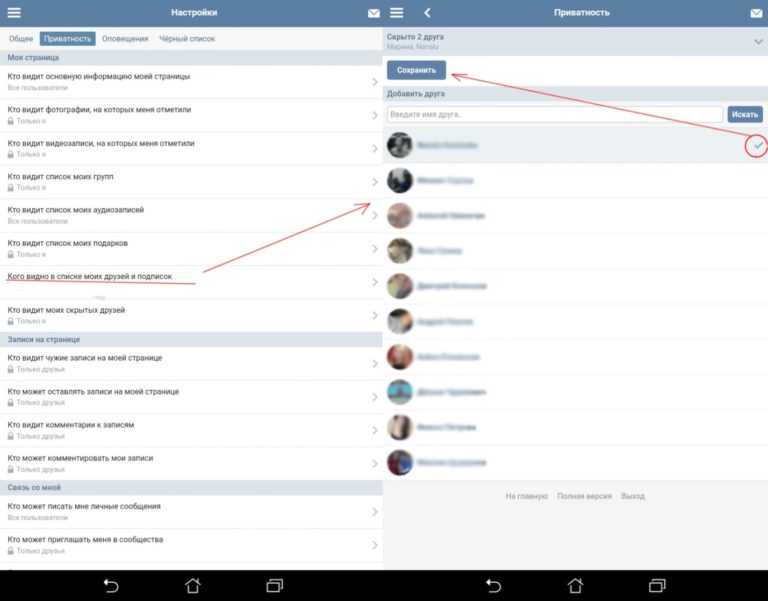 ..
..
Поделиться с друзьями:
Adblock
detector
22 Скрытые функции Facebook, о которых знают только опытные пользователи
Facebook — это основная цифровая общественная площадка на сегодняшний день. Ну, это основная цифровая общественная площадь для тех определенного возраста (т. е. выпускников колледжа, молодежи это не нравится). Но сайт Zuck & Co. по-прежнему является чрезвычайно важной виртуальной площадкой и будет оставаться таковым в течение некоторого времени.
Несмотря на то, что бизнес-модель Facebook эволюционировала от простого Facebook.com до его мобильного воплощения и других связанных приложений, старый знакомый веб-сайт по-прежнему является предпочтительным местом для многих. И почему бы нет? Facebook.com — один из самых передовых общедоступных веб-сайтов.
Facebook является магнитом для некоторых из лучших инженерных талантов в мире, поэтому само собой разумеется, что компания может похвастаться одним из самых сложных и многогранных веб-сайтов в мире.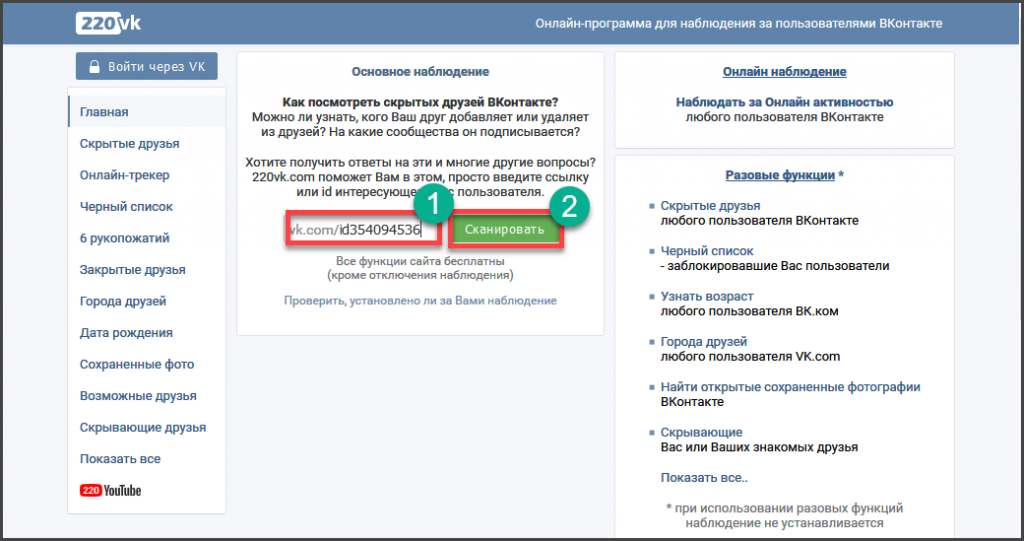 Он конкурирует со многими автономными программными приложениями благодаря огромному количеству персонализации, настроек и настроек, доступных посетителям.
Он конкурирует со многими автономными программными приложениями благодаря огромному количеству персонализации, настроек и настроек, доступных посетителям.
На самом деле, на Facebook.com можно делать так много вещей, что вы, вероятно, не знаете обо всех них.
И мы даже не говорим о сторонних приложениях Facebook или надстройках для браузера, мы говорим обо всех официальных, встроенных, легкодоступных функциях, которые доступны всего в несколько кликов. Как вы увидите в нашем слайд-шоу, есть даже некоторые функции, которые кажутся остатками прошлых эпох, о существовании которых Facebook даже не уверен. Взгляните и разбудите в себе суперзвезду социальных сетей.
Папка «Входящие» Facebook, о существовании которой вы даже не подозревали
Если вы являетесь пользователем Facebook какое-то время, то, вероятно, у вас есть папка, полная непрочитанных сообщений, о которых вы даже не подозревали: Папка «Запросы» (ранее папка «Другое»). Сюда Facebook отправляет все сообщения от людей, с которыми вы в данный момент не дружите. Он может быть заполнен старыми школьными интрижками или кучей нигерийских спамеров, кто знает?! Есть только один способ выяснить!
Сюда Facebook отправляет все сообщения от людей, с которыми вы в данный момент не дружите. Он может быть заполнен старыми школьными интрижками или кучей нигерийских спамеров, кто знает?! Есть только один способ выяснить!
Чтобы просмотреть эти сообщения, щелкните значок «Сообщения» в верхней части главного экрана (или ссылку «Сообщения» в левом поле). По умолчанию вы окажетесь на вкладке «Недавние» вашего почтового ящика. Непосредственно справа вы найдете вкладку «Запрос сообщения». Нажав на нее, вы можете увидеть ссылку «Просмотреть отфильтрованные запросы». Нажмите на нее, и тогда вы увидите всевозможные сообщения от незнакомцев в Интернете. Получайте удовольствие от этого!
В 2012 году Facebook экспериментировал с возможностью платного доступа к почтовым ящикам не друзей. Сборы начинались с 1 доллара США и доходили до 100 долларов США для самого Цука, но возможность сделать это, по-видимому, ограничена.
Посмотрите, кто следит за вашей учетной записью
Хотите знать, не вошел ли кто-то в вашу учетную запись Facebook без вашего разрешения? Сначала перейдите на страницу настроек. В папке «Безопасность» вы увидите ссылку «Откуда вы вошли в систему». Здесь вы найдете все ваши активные входы в Facebook с компьютера или мобильного телефона. Он (обычно) предоставляет данные о местоположении, браузере и устройстве. Если что-то кажется подозрительным, у вас также есть возможность «завершить активность» с отдельных или всех устройств.
В папке «Безопасность» вы увидите ссылку «Откуда вы вошли в систему». Здесь вы найдете все ваши активные входы в Facebook с компьютера или мобильного телефона. Он (обычно) предоставляет данные о местоположении, браузере и устройстве. Если что-то кажется подозрительным, у вас также есть возможность «завершить активность» с отдельных или всех устройств.
:|] = робот
:poop: = ну ты знаешь
<(") = пингвин
Transfer Files Over Facebook Messenger
Если вы откроете окно Facebook Messenger, в правом верхнем углу окна появится маленький значок шестеренки.Один из вариантов — «Добавить файлы…», который позволит вам загружать файлы прямо из ваш компьютер для передачи. Получатель может просто щелкнуть по включенной ссылке и загрузить их оттуда.
Сделать Facebook вверх ногами или на пиратском языке
Помните 10 лет назад, когда пираты были в моде на минуту? Что ж, в какой-то момент инженеры Facebook увлеклись этим ироничным пиратским безумием и запрограммировали своеобразное пасхальное яйцо, позволяющее переводить интерфейс Facebook на пиратский или перевернутый язык.
Вам это почему-то кажется привлекательным? Перейдите в «Общие настройки учетной записи» > «Язык», и вы можете изменить свои настройки на «Английский (пиратский)» или «Английский (вверх ногами)». Думаете, это причудливая маленькая функция, от которой вы никогда не устанете?! Вы не правы. На самом деле это очень раздражает.
Создайте настраиваемую публикацию большого размера
Иногда вы хотите поделиться чем-то, что стоит больше, чем несколько предложений или одно изображение. Если у вас нет собственного блога, вы можете воспользоваться «Заметкой» Facebook. Это личный пост в блоге, который живет внутри экосистемы Facebook. Здесь вы можете поделиться абзацами текста и несколькими изображениями (знания HTML-кодирования не требуются).
Здесь вы можете поделиться абзацами текста и несколькими изображениями (знания HTML-кодирования не требуются).
Просто зайдите на facebook.com/notes , где вы найдете заметки людей, на которых вы подписаны. Если вы хотите добавить свою собственную, просто нажмите ссылку «+ Написать заметку» в правом верхнем углу. Излагайте свои мысли с помощью простого редактора сообщений, добавляйте обложку, если хотите, и делитесь ими так же, как обычным сообщением в Facebook. Если вы не можете закончить заметку за один присест, вы можете просто сохранить ее и опубликовать позже.
PC MagПодробная информация о вашем романе на Facebook
Если вы хотите просмотреть подробную интернет-историю вас и ваших близких, зайдите на сайт www.facebook.com/us, и вы увидите полную историю Facebook с кем бы вы ни были в списке как в отношениях с («нами», понимаете?). Если вы не указаны в списке как находящийся в отношениях, он просто перейдет на вашу обычную страницу, потому что Facebook думает, что вы просто влюблены в себя.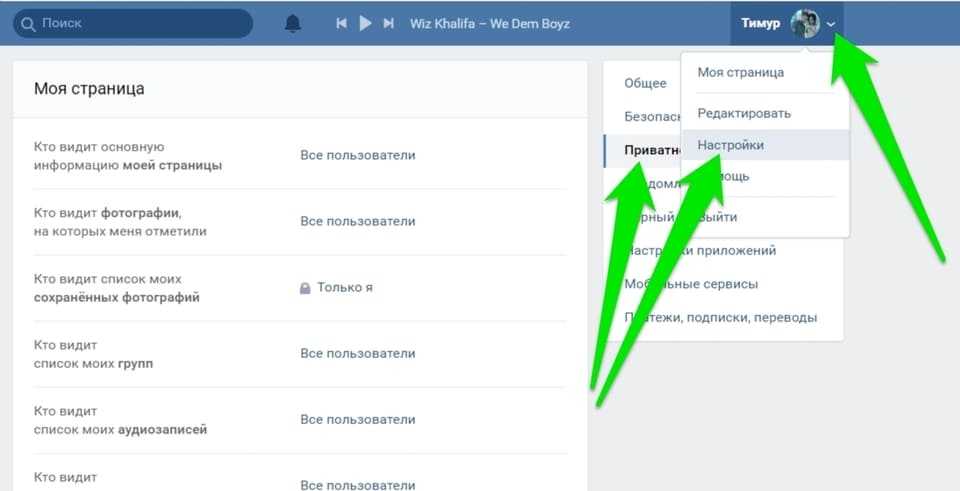
Сохранить посты на потом
Вы когда-нибудь хотели прочитать ссылку, которой друг поделился на Facebook, но в данный момент у вас не было времени? Затем, когда у вас, наконец, появляется момент, вы либо забыли об этом, либо оно было похоронено под таким количеством другого хлама, что его даже не стоит искать? Мы все были там. Вот почему вам стоит познакомиться с функцией Facebook «Сохранить на потом».
Если есть что-то, что вы хотите сохранить на потом, щелкните маленькую стрелку в правом верхнем углу любого сообщения. Затем нажмите кнопку Сохранить ссылку в раскрывающемся списке. Это отправит ссылку на вашу сохраненную папку. «Где ваша папка «Сохраненные», — спросите вы? Хороший вопрос! На самом деле вы не увидите его, пока не сохраните что-то в первый раз. Затем вы увидите небольшую «сохраненную» ленту в левой панели избранного. Нажмите на нее, и вы найдете все свои любимые истории. Он также работает с любым видео, опубликованным вашими друзьями.
На F8 2016 компания Facebook объявила о расширении функции «Сохранить на потом» в Интернете, чтобы вы могли сохранять данные в Facebook, даже если вы не находитесь на Facebook.com, например, такие сервисы, как Pocket и Instapaper. Первыми двумя партнерами Facebook являются Overstock и Product Hunt, но любой сайт может добавить функциональность, поэтому со временем она будет расширяться.
Загрузить копию всех ваших публикаций на Facebook
Хотите личную копию всего, чем вы когда-либо делились на Facebook? Я говорю обо всем: каждый пост, каждое изображение, каждое видео, каждое сообщение и разговор в чате (не говоря уже обо всех настройках, о которых вы, вероятно, даже не думаете)? Вы можете сделать это!
Просто перейдите в «Настройки» > «Основные», нажмите ссылку «Загрузить копию своих данных Facebook» внизу и следуйте инструкциям оттуда.
Эта функция позволяет вам отправиться в путешествие по переулку памяти или просто сохранить свою информацию, если вы когда-нибудь решите удалить свою учетную запись FB. Однако это, вероятно, наиболее полезно для тех, кто занимается юриспруденцией, поскольку может зафиксировать ваше общение в Facebook в определенный момент (в конце концов, сообщения в социальных сетях могут вызвать судебные иски).
Однако это, вероятно, наиболее полезно для тех, кто занимается юриспруденцией, поскольку может зафиксировать ваше общение в Facebook в определенный момент (в конце концов, сообщения в социальных сетях могут вызвать судебные иски).
Выберите, кто будет контролировать вашу учетную запись после того, как вы окликнете
Все на Facebook умрут. Один день. Это может быть верно и для других социальных сетей, но вы можете быть уверены, что все, с кем вы дружите на Facebook, исчезнут с этой Земли. (Или, вы знаете, если Сингулярность не наступит.) В ожидании этой неизбежной правды Facebook создал способ назвать устаревший контакт, который будет управлять вашей учетной записью после того, как вы уйдете.
Ваш прежний контакт будет иметь возможность написать закрепленную публикацию для вашего профиля, ответить на новые запросы на добавление в друзья (например, друзей или родственников, которые не были на Facebook на момент вашей кончины) или обновить свой профиль и фото на обложке (сделайте вы действительно хотите, чтобы вашим последним изображением был вы в своем ироничном костюме Губки Боба на Хэллоуин?) У них не будет доступа ко всем вашим сообщениям, если вы заранее не решите предоставить им доступ.
Чтобы назначить устаревший контакт, перейдите на вкладку «Настройки» > «Безопасность» > «Устаревший контакт» и выберите одного из своих друзей в Facebook, который будет заниматься вашими цифровыми делами. У вас также будет возможность выбрать, чтобы ваша учетная запись была удалена после вашей смерти.
Добавьте дополнительные уровни безопасности
Это хорошая идея добавить несколько дополнительных уровней безопасности для вашей учетной записи Facebook. Нет, вам не стоит беспокоиться о том, что кто-то взломает ваш аккаунт и начнет «лайкать» BuzzFeed 9.0004 статьи, как сумасшедшие. Но вы должны быть обеспокоены тем, что кто-то может проникнуть внутрь и использовать найденную информацию для кражи вашей личности.
Вот две разумные вещи, которые вы можете сделать, чтобы защитить себя:
1. Создать разрешение на вход. Этот параметр позволит открыть вашу учетную запись Facebook в новом браузере только после того, как вы введете специальный код, отправленный на ваш телефон.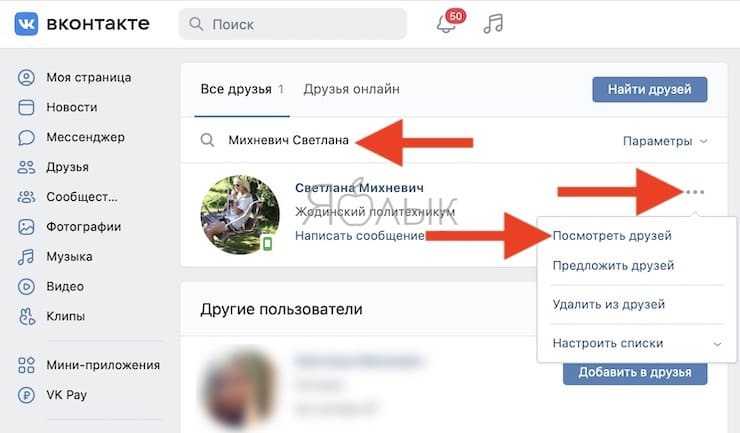 Чтобы включить его, перейдите в «Настройки» > «Безопасность» > «Подтверждение входа». Вам будет отправлен тестовый код для проверки подлинности вашего устройства.
Чтобы включить его, перейдите в «Настройки» > «Безопасность» > «Подтверждение входа». Вам будет отправлен тестовый код для проверки подлинности вашего устройства.
2. Создайте доверенные контакты. Доверенные контакты — это друзья Facebook (вы должны выбрать между тремя и пятью), которые могут безопасно помочь вам восстановить доступ к вашей учетной записи — например, если вы забудете свой пароль или потеряете свое мобильное устройство — или гнусный человек врывается внутрь и решает запереть вас наружно. Чтобы включить эту функцию, просто перейдите в «Настройки» > «Безопасность» > «Доверенные контакты». И помните, вы всегда можете изменить свои контакты позже.
Отключить уведомления Facebook Live
Возможно, вы недавно видели кучу «живых видео», появляющихся в вашей ленте Facebook. К сожалению, на данный момент вы можете транслировать живое видео только через мобильное устройство (если вы хотите попробовать это на своем устройстве, щелкните значок человечка, окруженный парой ореолов, внизу публикации).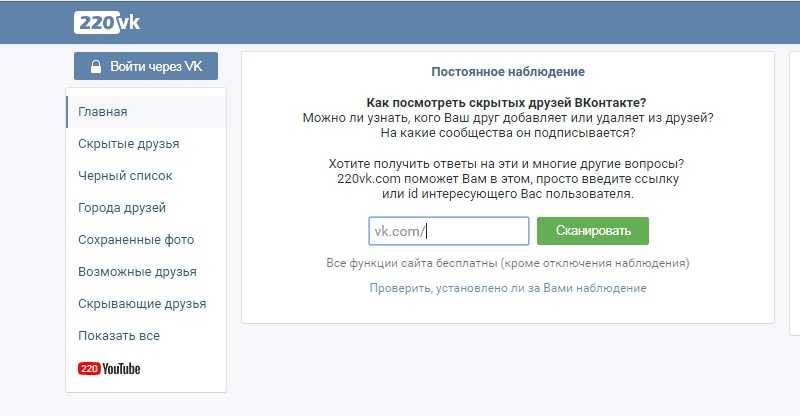
Возможно, вы также заметили, что иногда вы будете получать уведомление о том, что человек или бренд, за которым вы следите, ведет прямую трансляцию (похоже, Facebook иногда включает это уведомление по умолчанию). Чтобы отключить эти, возможно, нежелательные уведомления, нажмите маленькую перевернутую стрелку рядом с уведомлением в раскрывающемся списке уведомлений и выберите «Отключить уведомления о видео в прямом эфире из…» или перейдите к фактическому видео, и вы увидите возможность включать/выключать уведомления о живом видео в правом верхнем углу видео.
Не позволяйте Facebook отслеживать ваш мобильный браузер
Вот одна функция, которую вы, к сожалению, нигде не найдете в Facebook, и в этом проблема. Когда Facebook объявил, что собирается предоставить пользователям больший контроль над рекламой, чтобы сделать ее более целенаправленной, он не совсем обнародовал тот факт, что также начнет использовать историю вашего приложения и просмотра веб-страниц для показа целевой рекламы от рекламодателей.
В отличие от большинства настроек конфиденциальности Facebook, вы не можете отказаться от такого отслеживания. Однако, как и наши В блоге SecurityWatch указано, что вы можете предпринять шаги для веб-серфинга в частном порядке. Вы можете отказаться на специальном стороннем сайте, предоставленном Альянсом цифровой рекламы. (Не забудьте отключить AdBlocker Plus или другое подобное программное обеспечение, которое вы можете использовать). Следуйте простому набору указаний и не забудьте установить флажок рядом с Facebook, и вы сможете заниматься своим интернет-бизнесом без вмешательства сторонних рекламодателей в ваш бизнес.
Создать список интересов
В Facebook есть малоизвестная функция со скучным названием «списки интересов». По сути, это версия списков Twitter от Facebook (не путать со «списками друзей» Facebook). Списки интересов – это тщательно подобранная коллекция сообщений с веб-сайтов, компаний или отдельных лиц, за которыми вы следите, в одной упорядоченной ленте (например, «инди-хип-хоп» или «местные рестораны»). Списки интересов могут быть закрыты только для вас или некоторых друзей или могут быть опубликованы для всего мира.
Списки интересов могут быть закрыты только для вас или некоторых друзей или могут быть опубликованы для всего мира.
Чтобы получить доступ к спискам интересов, прокрутите вниз до ссылки «Интересы» в левом столбце, наведите указатель мыши на заголовок и нажмите «Еще». На следующей странице нажмите кнопку «+Добавить интересы», и у вас будет возможность искать и подписываться на другие общедоступные списки интересов или создавать свои собственные.
Курируйте свою ленту новостей
Ваша лента новостей — это ваш дом на Facebook. И как ваш дом, вы должны изо всех сил стараться содержать его в чистоте, порядке и без отвлекающих факторов. Вы же не хотите, чтобы вас завалили сообщениями от одного бренда или друга, за которым вы следите, который просто публикует сообщения все время.
Один из самых простых способов сделать это — дать больше голоса тому, что вы хотите видеть, и удалить то, что вам не нужно. Самый быстрый способ получить доступ к этой функции — щелкнуть три точки рядом с «Лентой новостей» в верхней части левой панели. Выберите «Изменить настройки» во всплывающем окне, нажмите «Расставить приоритеты, кого видеть первыми» и выберите людей, Страницы и бренды, которых вы хотите видеть больше или меньше в своей Ленте новостей.
Выберите «Изменить настройки» во всплывающем окне, нажмите «Расставить приоритеты, кого видеть первыми» и выберите людей, Страницы и бренды, которых вы хотите видеть больше или меньше в своей Ленте новостей.
Вы также можете нажать «Отписаться от людей, чтобы скрыть их сообщения», чтобы отключить раздражающие постеры (они не узнают, что они были отключены). Эта функция также доступна, если щелкнуть маленькую стрелку в правом верхнем углу публикации и выбрать «Отписаться от [друга]».
Заглушите своего бывшего на Facebook
Расставаться тяжело. Но Facebook немного упростил работу. В настоящее время эта функция доступна только на мобильных устройствах, но когда вы измените свой статус отношений на «не замужем», Facebook автоматически спросит вас, хотите ли вы меньше видеть свою вторую половинку. Если вы хотите видеть меньше людей, вы все равно можете удалить их из друзей или отключить звук, как описано на предыдущем слайде.
Хотите узнать, чем занимаются ваши друзья без вас?
Когда вы увидите сообщение, которое друг разместил на стене другого друга, вы сможете увидеть подробную историю их дружбы.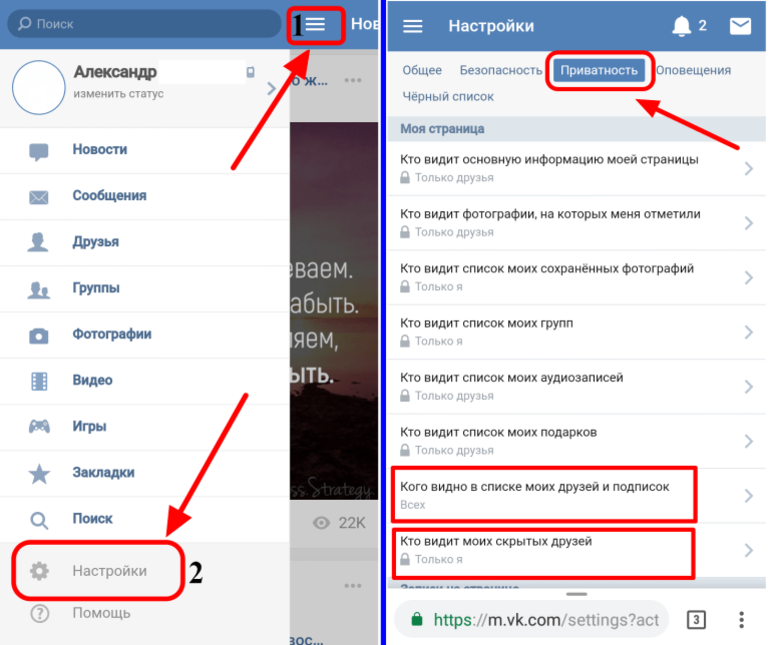 Просто щелкните маленькую стрелку в правом верхнем углу этого сообщения, а затем нажмите «Дополнительные параметры». Там вы увидите опцию «увидеть дружбу».
Просто щелкните маленькую стрелку в правом верхнем углу этого сообщения, а затем нажмите «Дополнительные параметры». Там вы увидите опцию «увидеть дружбу».
Есть еще один способ получить к нему доступ. Если вы введете URL-адрес своей страницы в Facebook, который, вероятно, выглядит примерно так: www.facebook.com/[имя].[фамилия] и сразу после него ?and= и имя второго человека. Итак, если вы хотите увидеть подробные сведения об отношениях сенатора от Техаса Теда Круза и телеведущего Дэвида Леттермана на Facebook, ссылка будет следующей: www.facebook.com/DavidLetterman?and=TedCruz .
(Как вы видите выше, эти двое, по-видимому, мало общались.)
Играя с этим трюком с URL-адресами, обязательно проверяйте официальный URL-адрес каждого человека — Facebook может назначать странные символы в их официальном URL-адресе ( например, он добавит номер, если есть кто-то еще с таким же именем).
Вы можете встраивать общедоступный контент
Как и другие сайты социальных сетей, Facebook позволяет вам встраивать общедоступный контент на свою веб-страницу. Просто щелкните раскрывающееся меню в правом верхнем углу файла и нажмите «встроить», чтобы разместить код там, где вы хотите.
Просто щелкните раскрывающееся меню в правом верхнем углу файла и нажмите «встроить», чтобы разместить код там, где вы хотите.
Изменить свои рекламные предпочтения
Вы ненавидите и подписываетесь на каких-либо знаменитостей или личностей на Facebook? Некоторое время назад я дал бывшему губернатору Аляски Саре Пэйлин подписку. Мне просто было любопытно больше всего. Но потом я заметил, что реклама в ленте Facebook начала… меняться. Скажем так, я начал получать рекламу вещей, которые меня на самом деле не особо интересовали.
Бизнес Facebook построен на предоставлении маркетологам подробной информации об интересах своих пользователей, которую алгоритмы Facebook подсказывают, основываясь, среди прочего, на знаменитостях и личностях, за которыми они активно следят. Однако, если вам «нравится» что-то на Facebook, что немного выходит за рамки вашей обычной медийной диеты, у вас также есть возможность контролировать свою рекламу.
Чтобы выбрать свои объявления, перейдите в «Настройки» > «Объявления» > нажмите «Изменить» рядом с «Объявления на основе моих предпочтений». Здесь вы найдете все темы, которые Facebook определил как ваши «предпочтения», удобно разделенные на категории. Вы можете удалить интерес, просто нажав «Удалить» справа от каждого интереса. Или, если вы чудак, которому 9 0003 действительно в свои объявления на Facebook, вы даже можете добавить новые предпочтения.
Здесь вы найдете все темы, которые Facebook определил как ваши «предпочтения», удобно разделенные на категории. Вы можете удалить интерес, просто нажав «Удалить» справа от каждого интереса. Или, если вы чудак, которому 9 0003 действительно в свои объявления на Facebook, вы даже можете добавить новые предпочтения.
Отправить деньги через Facebook
Есть ли рядом с вами сейчас пожилые люди? Попросите их рассказать вам о «Вестерн Юнион» — так люди отправляли деньги до появления Интернета.
В эпоху цифровых технологий существует множество сервисов, позволяющих переводить деньги с компьютера или мобильного устройства, в том числе прямо через учетную запись Facebook (при условии, что и у отправителя, и у получателя есть действующая дебетовая карта). Кроме того (что, вероятно, представляет больший интерес для Facebook), эти платежи позволят пользователям приобретать товары и совершать внутриигровые покупки через Facebook.
Хотя эта функция во многом привязана к Messenger, вы можете использовать ее и на обычном Facebook.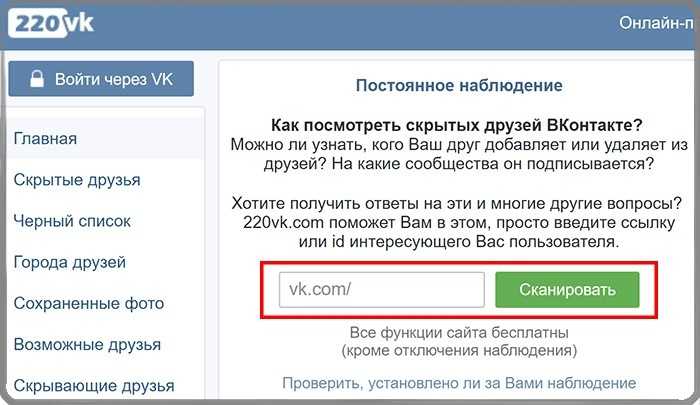 Чтобы настроить его, перейдите в «Настройки»> «Платежи» и введите дебетовую карту. После принятия вы можете отправлять (или запрашивать) средства другому пользователю через Messenger.
Чтобы настроить его, перейдите в «Настройки»> «Платежи» и введите дебетовую карту. После принятия вы можете отправлять (или запрашивать) средства другому пользователю через Messenger.
Чтобы использовать эту функцию на Facebook.com, просто откройте всплывающую беседу с одним из ваших контактов (доступную либо через окно «Чат» в правом нижнем углу экрана, либо через значок Messenger справа сторону верхней направляющей). Затем просто нажмите на знак доллара в нижней части окна чата, чтобы отправить/запросить средства. Ча цзин!
День рождения (только для iOS)
Одна из моих любимых функций Facebook — напоминания о днях рождения. Это отличный способ поддерживать связь с людьми, с которыми вы не общаетесь каждый день. Недавно Facebook создал новую функцию (пока только для приложения для iOS), в которой пользователям будет предложено опубликовать 15-секундное видео на стене друга (в отличие от некоторых общих пожеланий на день рождения).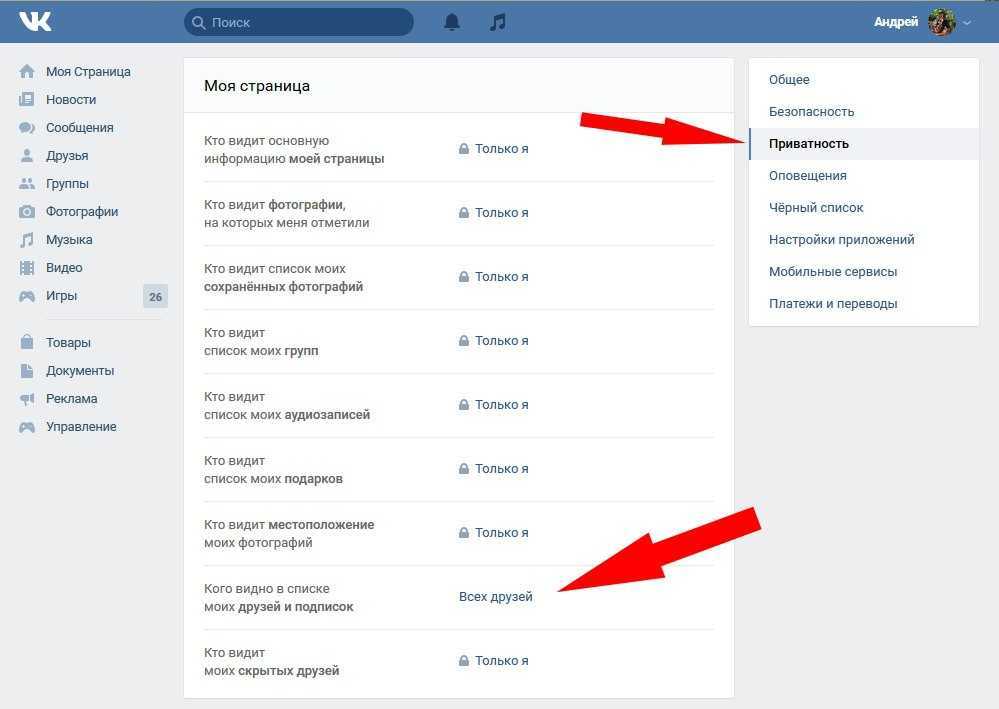
Когда вы посещаете профиль друга в день его рождения, вы увидите вверху баннер, дающий вам возможность создать это видео-пожелание ко дню рождения. Как мило!
Как загружать фото и видео в формате 360
Вы, наверное, видели, как недавно в вашей ленте Facebook появлялись иммерсивные фотографии в формате 360 (и некоторые видео). В настольной веб-версии зрители могут исследовать поле зрения во всех направлениях, используя мышь или клавиатуру. На мобильных устройствах пользователи могут поворачивать свое устройство, чтобы оглядеться. Но у вас также есть возможность загружать собственные панорамные изображения и видео.
Хотя вы можете использовать новое поколение (часто дорогих) 360-камер, вы также можете просто использовать свой смартфон, чтобы сделать панораму или «фотосферу» и загрузить ее на Facebook.
Иммерсивные видео немного сложнее и требуют некоторых из вышеупомянутых высокопроизводительных аппаратных средств, но если они у вас есть, вот как вы можете начать.
Как скрыть список друзей от некоторых или всех друзей на Facebook
Главная » Социальные сети » Facebook » Как скрыть список друзей от определенных или всех друзей на Facebook
Являясь партнером Amazon и партнером других программ, я зарабатываю на соответствующих покупках.
В связи с увеличением числа друзей на Facebook вы вполне можете рассмотреть настройки конфиденциальности, которые может предложить Facebook. Один из таких параметров конфиденциальности позволяет пользователю скрыть список друзей на Facebook. Используя этот параметр, вы сможете скрыть свой список друзей на Facebook от общедоступных или друзей в зависимости от вашего выбора, поэтому никто не сможет получить доступ к вашему списку друзей, что ограничит других пользователей, чтобы воспользоваться им неправомерно.
Кроме того, вы также можете скрыть список друзей от определенных друзей или показать его определенным людям на Facebook. Этот метод сделает ваш список друзей невидимым для некоторых ваших друзей на Facebook, с которыми вы не хотите делиться своим списком друзей.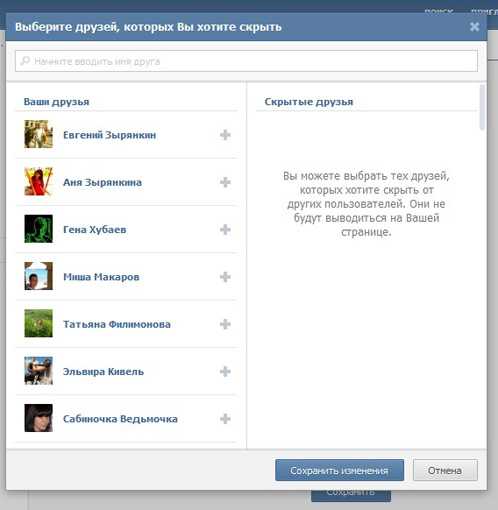
Итак, давайте начнем с метода.
Скрыть список друзей на Facebook
- Войдите в свою учетную запись Facebook и перейдите в свою хронику (профиль).
- На странице своего профиля выберите Друзья Tab.
- В разделе Друзья вы найдете Управление (значок карандаша). Нажмите «Управление» и выберите «Редактировать конфиденциальность ».
- Появится диалоговое окно, в котором вы можете выбрать, кто может видеть ваш список друзей.
- По умолчанию это будет Общедоступный , чтобы изменить его, нажмите Общедоступный и выберите Только я , если вы хотите скрыть список друзей Facebook ото всех. Вы можете выбрать Друзья , если хотите показать список друзей своим друзьям.
- Выберите Готово и ваш список друзей будет скрыт от Все или будет показан только вашим Друзьям в зависимости от варианта, который вы выбрали выше.

Теперь указанная выше опция позволяет показать или заблокировать список друзей для всех друзей. Что делать, если вы хотите показать его некоторым из друзей или скрыть его только от нескольких из них. Что ж, это тоже возможно. Вот как.
Скрыть список друзей от определенных друзей на Facebook
- Вам необходимо выполнить все шаги с 1 по 4 описанного выше метода. На этот раз, когда вы нажимаете раскрывающийся список, выберите вариант Custom . Откроется окно Custom Privacy .
- В окне Custom Privacy
- Если у вас меньше друзей, с которыми вы хотите поделиться своим списком друзей на Facebook, вы можете выбрать другой вариант.
 Потому что в этом случае вам придется ввести слишком много имен друзей в поле «Не делиться с» . Итак, теперь введите имена нужных друзей в поле «Поделиться с» и сохраните Не делиться с поле пустое .
Потому что в этом случае вам придется ввести слишком много имен друзей в поле «Не делиться с» . Итак, теперь введите имена нужных друзей в поле «Поделиться с» и сохраните Не делиться с поле пустое . - После вышеуказанного шага нажмите Сохранить изменения . Это позволит вам скрыть список друзей от определенных людей на Facebook.
Нет возможности скрыть список друзей из мобильного приложения Facebook для Android или iOS.
Это было несколько вариантов, с помощью которых вы можете контролировать, кто может видеть ваш список друзей на Facebook. Если вы столкнетесь с какими-либо проблемами, сообщите нам об этом через комментарии.
Акшай Таплиял
Акшай Таплиял является соучредителем TechUntold и в основном занимается стратегическим планированием в TechUntold. Он также любит писать статьи о приложениях и проблемах, с которыми он сталкивается в связи с технологиями.

 Вторые работают либо в самой социальной сети либо существуют, не нарушая правил, а потому безвредны и особо не интересны администрации.
Вторые работают либо в самой социальной сети либо существуют, не нарушая правил, а потому безвредны и особо не интересны администрации.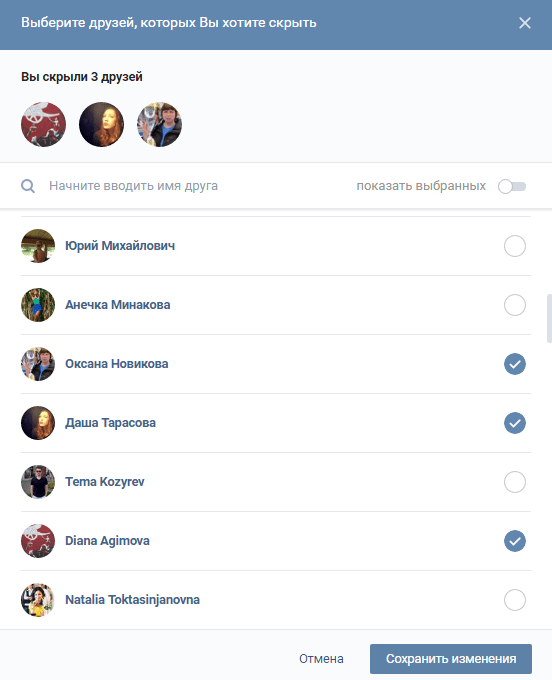 Если слежка велась недостаточно долго или не хватило предварительной информации, сервис не покажет никого, в противном случае увидите, кого человек прячет.
Если слежка велась недостаточно долго или не хватило предварительной информации, сервис не покажет никого, в противном случае увидите, кого человек прячет.
 Потому что в этом случае вам придется ввести слишком много имен друзей в поле «Не делиться с» . Итак, теперь введите имена нужных друзей в поле «Поделиться с» и сохраните Не делиться с поле пустое .
Потому что в этом случае вам придется ввести слишком много имен друзей в поле «Не делиться с» . Итак, теперь введите имена нужных друзей в поле «Поделиться с» и сохраните Не делиться с поле пустое .